MFC-L3770CDW
GYIK és hibaelhárítás |
A dobegység tisztítása
Ha a nyomaton fekete vagy fehér pontok vagy más ismétlődő jelek vannak egymástól 94 mm távolságban, akkor idegen anyag (például ragasztóanyag egy címkéről) kerülhetett a dob felszínére.
DCP-L3510CDW/DCP-L3517CDW
- Győződjön meg róla, hogy készüléke Üzemkész módban van.
- Nyomja meg a Menu (Menü) gombot.
- Nyomja meg a(z)
 vagy a(z)
vagy a(z)  gombot a következők kiválasztásához:
gombot a következők kiválasztásához: - Válassza ki a(z) [Jelent.nyomt.] lehetőséget. Nyomja meg az OK gombot.
- Válassza ki a(z) [Dobpontnyomt.] lehetőséget. Nyomja meg az OK gombot.
A készülék kinyomtatja a Dobpont ellenőrző lapot. - Nyomja le és tartsa lenyomva a
 gombot a készülék kikapcsolásához.
gombot a készülék kikapcsolásához. - Nyissa fel a felső fedelet, amíg az a nyitott helyzetben nem rögzül.
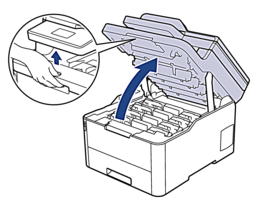
- FIGYELEM
- FORRÓ FELÜLET
A készülék belső alkatrészei nagyon forrók. Várja meg, amíg a készülék lehűl, mielőtt megérintené ezeket.

- A Dobpont ellenőrző lap színes pontjai a tisztítandó dobegység színét jelölik. Emelje ki a problémát okozó szín festékkazettájának és dobegységének szerelvényét.
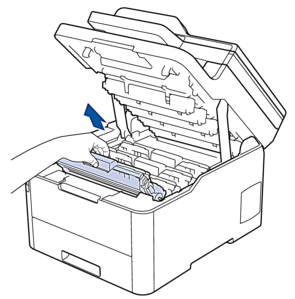
- VIGYÁZAT
-
Javasoljuk, hogy festékkazetta és a dobegység szerelvényeit tiszta, sima felületre tegye, és alá eldobható papírt helyezzen arra az esetre, ha a festék véletlenül kiborulna vagy kiszóródna.
- FONTOS
-
A statikus elektromosság okozta károk elkerülése érdekében NE érjen az alábbi illusztráción látható elektródákhoz.
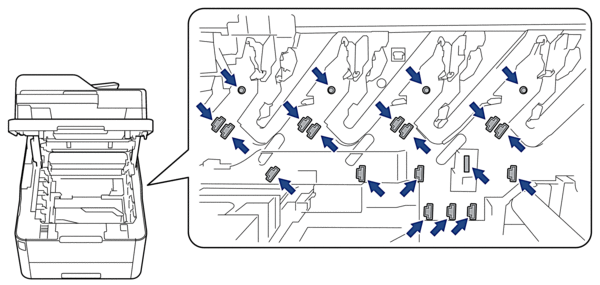
- Nyomja le a zöld zárókart, és vegye ki a festékkazettát a dobegységből.

 A nyomtatásminőségi problémák elkerülése érdekében NE érintse meg a dobegység felületét, mindig csak a dobegység szerelvényét fogja meg.
A nyomtatásminőségi problémák elkerülése érdekében NE érintse meg a dobegység felületét, mindig csak a dobegység szerelvényét fogja meg. - Emelje meg a dobegység keretét a fogantyújánál fogva, és fordítsa el az óramutató járásával ellentétes irányban, ahogy az ábra mutatja.
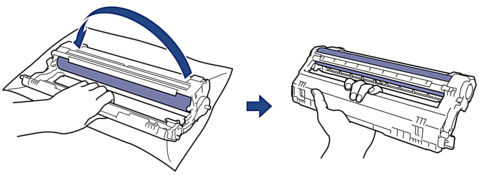
- Lazítson a fogáson, hogy a keret előre mozduljon, majd használja a jobb kezét, hogy megtalálja a dobegység szerelvényét a keret jobb oldalának belsejében.
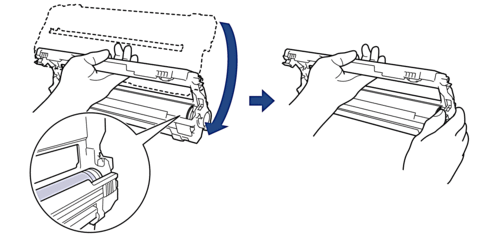
 A nyomtatásminőségi problémák elkerülése érdekében NE érintse meg a dobegység felületét, mindig csak a dobegység szerelvényét fogja meg.
A nyomtatásminőségi problémák elkerülése érdekében NE érintse meg a dobegység felületét, mindig csak a dobegység szerelvényét fogja meg. - Döntse bal kezét felfelé a keret felemeléséhez úgy, hogy a számozott rácsvonalak láthatóak legyenek az ábrán látható módon. Használja a jobb kezét a dob forgatásához, miközben jeleket vagy szennyeződést keres a dob felületén.

 A jelölő megkereséséhez használja a dobgörgő melletti oszlopszámokat. A Dobpont ellenőrző lap 2. oszlopában lévő pont például azt jelenti, hogy folt van a dob „2” jelölésű területén.
A jelölő megkereséséhez használja a dobgörgő melletti oszlopszámokat. A Dobpont ellenőrző lap 2. oszlopában lévő pont például azt jelenti, hogy folt van a dob „2” jelölésű területén.
- Óvatosan törölje le a dob felületét egy száraz vattapamaccsal, amíg a szennyeződés le nem jön.

- MEGJEGYZÉS
- NE használjon éles tárgyat vagy folyadékot a fényérzékeny dob felszínének tisztítására.
- Tolja vissza határozottan a festékkazettát a dobegységbe úgy, hogy a helyére kattanjon.

 Ellenőrizze, hogy megfelelően helyezte-e be a festékkazettát, mert ha hibásan végzi a műveletet, akkor a kazetta elválhat a dobegységtől.
Ellenőrizze, hogy megfelelően helyezte-e be a festékkazettát, mert ha hibásan végzi a műveletet, akkor a kazetta elválhat a dobegységtől. - Csúsztassa a festékkazetta és a dobegység szerelvényeit a készülékbe. Győződjön meg arról, hogy a festékkazetta színe megegyezik a készüléken lévő címke színével.
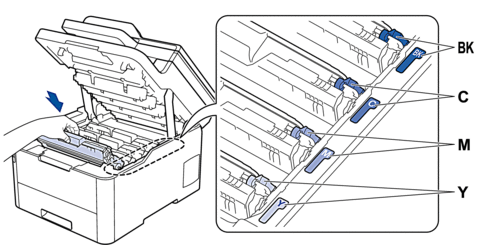
- Csukja le a készülék felső fedelét.
- Nyomja meg a
 gombot a készülék bekapcsolásához.
gombot a készülék bekapcsolásához.
DCP-L3550CDW/MFC-L3710CW/MFC-L3730CDN/MFC-L3750CDW/MFC-L3770CDW
- Győződjön meg róla, hogy készüléke Üzemkész módban van.
- Nyomja meg a
 gombot.
gombot. - Nyomja meg a [Igen] gombot.A készülék kinyomtatja a Dobpont ellenőrző lapot.
- Nyomja le és tartsa lenyomva a
 gombot a készülék kikapcsolásához.
gombot a készülék kikapcsolásához. - Nyissa fel a felső fedelet, amíg az a nyitott helyzetben nem rögzül.
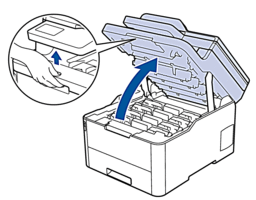
- FIGYELEM
- FORRÓ FELÜLET
A készülék belső alkatrészei nagyon forrók. Várja meg, amíg a készülék lehűl, mielőtt megérintené ezeket.

- A Dobpont ellenőrző lap színes pontjai a tisztítandó dobegység színét jelölik. Emelje ki a problémát okozó szín festékkazettájának és dobegységének szerelvényét.
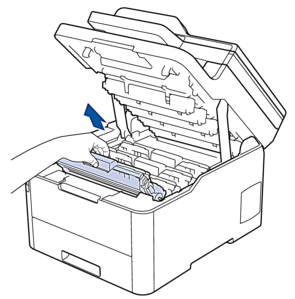
- VIGYÁZAT
-
Javasoljuk, hogy festékkazetta és a dobegység szerelvényeit tiszta, sima felületre tegye, és alá eldobható papírt helyezzen arra az esetre, ha a festék véletlenül kiborulna vagy kiszóródna.
- FONTOS
-
A statikus elektromosság okozta károk elkerülése érdekében NE érjen az alábbi illusztráción látható elektródákhoz.
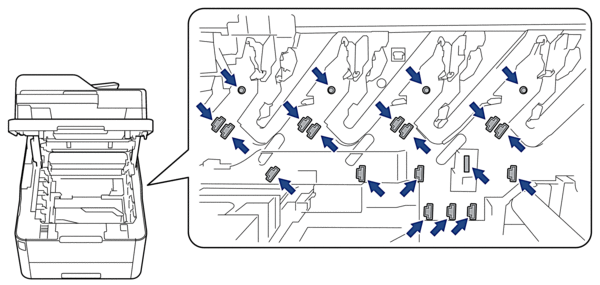
- Nyomja le a zöld zárókart, és vegye ki a festékkazettát a dobegységből.

 A nyomtatásminőségi problémák elkerülése érdekében NE érintse meg a dobegység felületét, mindig csak a dobegység szerelvényét fogja meg.
A nyomtatásminőségi problémák elkerülése érdekében NE érintse meg a dobegység felületét, mindig csak a dobegység szerelvényét fogja meg. - Emelje meg a dobegység keretét a fogantyújánál fogva, és fordítsa el az óramutató járásával ellentétes irányban, ahogy az ábra mutatja.
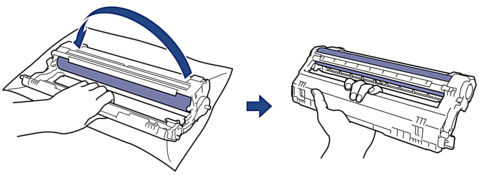
- Lazítson a fogáson, hogy a keret előre mozduljon, majd használja a jobb kezét, hogy megtalálja a dobegység szerelvényét a keret jobb oldalának belsejében.
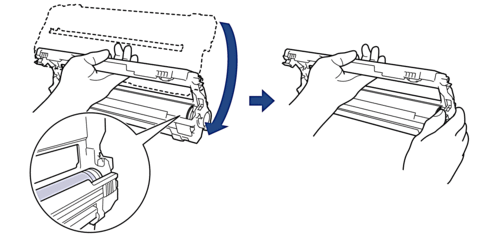
 A nyomtatásminőségi problémák elkerülése érdekében NE érintse meg a dobegység felületét, mindig csak a dobegység szerelvényét fogja meg.
A nyomtatásminőségi problémák elkerülése érdekében NE érintse meg a dobegység felületét, mindig csak a dobegység szerelvényét fogja meg. - Döntse bal kezét felfelé a keret felemeléséhez úgy, hogy a számozott rácsvonalak láthatóak legyenek az ábrán látható módon. Használja a jobb kezét a dob forgatásához, miközben jeleket vagy szennyeződést keres a dob felületén.

 A jelölő megkereséséhez használja a dobgörgő melletti oszlopszámokat. A Dobpont ellenőrző lap 2. oszlopában lévő pont például azt jelenti, hogy folt van a dob „2” jelölésű területén.
A jelölő megkereséséhez használja a dobgörgő melletti oszlopszámokat. A Dobpont ellenőrző lap 2. oszlopában lévő pont például azt jelenti, hogy folt van a dob „2” jelölésű területén.
- Óvatosan törölje le a dob felületét egy száraz vattapamaccsal, amíg a szennyeződés le nem jön.

- MEGJEGYZÉS
- NE használjon éles tárgyat vagy folyadékot a fényérzékeny dob felszínének tisztítására.
- Tolja vissza határozottan a festékkazettát a dobegységbe úgy, hogy a helyére kattanjon.

 Ellenőrizze, hogy megfelelően helyezte-e be a festékkazettát, mert ha hibásan végzi a műveletet, akkor a kazetta elválhat a dobegységtől.
Ellenőrizze, hogy megfelelően helyezte-e be a festékkazettát, mert ha hibásan végzi a műveletet, akkor a kazetta elválhat a dobegységtől. - Csúsztassa a festékkazetta és a dobegység szerelvényeit a készülékbe. Győződjön meg arról, hogy a festékkazetta színe megegyezik a készüléken lévő címke színével.
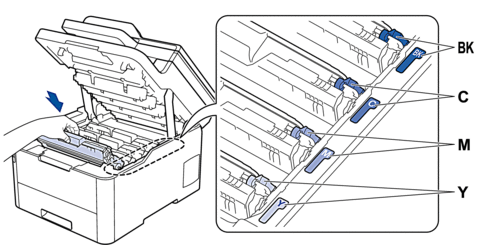
- Csukja le a készülék felső fedelét.
- Nyomja meg a
 gombot a készülék bekapcsolásához.
gombot a készülék bekapcsolásához.
